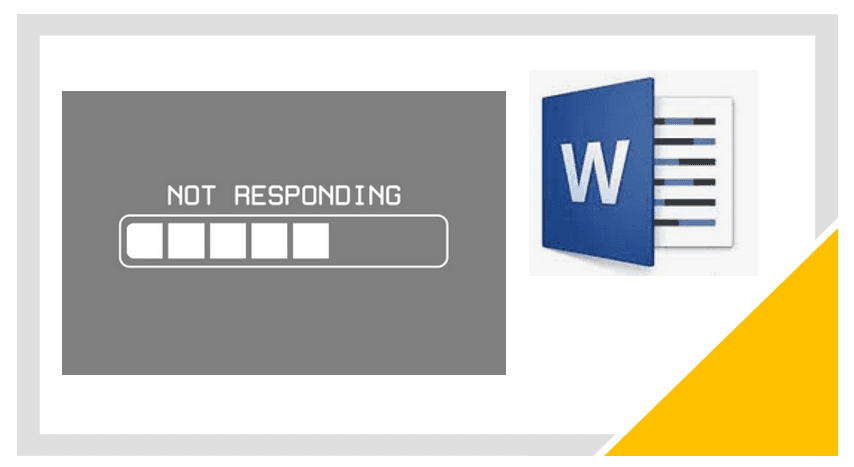Satuinfo.com – Microsoft Word adalah salah satu aplikasi pengolah kata paling populer yang digunakan oleh jutaan orang di seluruh dunia. Namun, tidak jarang pengguna menghadapi masalah saat Word tiba-tiba berhenti merespons atau muncul notifikasi “Not Responding”. Hal ini tentu saja mengganggu, terutama ketika sedang mengerjakan dokumen penting. Artikel ini akan membahas penyebab umum dan langkah-langkah efektif yang bisa Anda lakukan untuk mengatasi masalah Microsoft Word yang not responding.
Daftar isi:
Penyebab Umum Microsoft Word Not Responding
Sebelum membahas solusi, penting untuk mengetahui beberapa penyebab umum mengapa Microsoft Word bisa mengalami masalah ini:
- Add-ins bermasalah: Add-ins pihak ketiga yang tidak kompatibel bisa menyebabkan Word tidak berjalan dengan baik.
- File korup atau terlalu besar: Membuka dokumen yang rusak atau berukuran sangat besar bisa membebani kinerja aplikasi.
- Masalah kompatibilitas: Versi Word yang tidak kompatibel dengan sistem operasi atau pembaruan Windows bisa menyebabkan error.
- Driver printer bermasalah: Secara mengejutkan, Word bisa terganggu oleh driver printer default yang rusak atau tidak cocok.
- Update sistem belum terpasang: Word membutuhkan update tertentu agar bisa berjalan lancar di sistem operasi terbaru.
- Kapasitas RAM dan CPU terbatas: Saat membuka banyak aplikasi bersamaan, Word bisa kehabisan sumber daya dan berhenti merespons.
Cara Mengatasi Microsoft Word yang Not Responding Secara Efektif
Berikut dibawah ini Cara Mengatasi Microsoft Word yang Not Responding Secara Efektif:
1. Menutup Paksa dan Buka Ulang Word
Langkah pertama yang bisa Anda lakukan adalah menutup paksa aplikasi dan mencoba membukanya kembali.
- Tekan Ctrl + Shift + Esc untuk membuka Task Manager.
- Temukan Microsoft Word dalam daftar proses.
- Klik kanan dan pilih End Task.
- Setelah tertutup, buka kembali Word dan cek apakah masalah masih terjadi.
- Jika Word bisa dibuka kembali tanpa masalah, kemungkinan besar error hanya bersifat sementara.
2. Buka Word dalam Safe Mode
Word memiliki Safe Mode yang memungkinkan Anda menjalankan aplikasi tanpa add-ins atau ekstensi pihak ketiga. Caranya:
- Tekan Windows + R untuk membuka Run.
- Ketik winword /safe lalu tekan Enter.
- Word akan terbuka dalam Safe Mode.
Jika Word berjalan normal dalam Safe Mode, kemungkinan besar masalah terletak pada add-ins. Anda bisa menonaktifkan add-ins dengan langkah berikut:
- Masuk ke File > Options > Add-ins
- Di bagian bawah, pilih COM Add-ins dan klik Go
- Hapus centang pada add-ins yang mencurigakan, lalu klik OK
3. Periksa dan Perbaiki File Dokumen
Jika masalah terjadi saat membuka file tertentu, kemungkinan file tersebut rusak. Coba langkah berikut:
- Buka Word (jangan buka file yang bermasalah dulu).
- Klik File > Open > Browse.
- Pilih file bermasalah, lalu klik tanda panah di tombol Open.
- Pilih Open and Repair.
- Fitur ini akan mencoba memperbaiki kerusakan file agar bisa dibuka dengan normal.
4. Perbarui Microsoft Word dan Windows
Kadang masalah terjadi karena bug yang sudah diperbaiki di versi terbaru Word atau Windows. Maka dari itu, pastikan Anda sudah menggunakan versi terbaru:
- Buka Word > File > Account > Update Options > Update Now.
- Di Windows, buka Settings > Windows Update > Check for Updates.
- Setelah proses update selesai, restart komputer dan cek apakah Word sudah berjalan normal.
5. Nonaktifkan Fitur Autorecovery Sementara
Fitur AutoRecover memang berguna, tapi dalam beberapa kasus bisa menyebabkan Word macet, terutama saat membuka file besar. Untuk menonaktifkannya sementara:
- Buka Word > File > Options > Save.
- Hapus centang pada Save AutoRecover information every… dan Keep the last autosaved version.
- Klik OK dan restart Word.
Jika setelah ini Word berjalan lancar, Anda bisa mengaktifkan kembali fitur AutoRecover dengan interval waktu lebih lama.
6. Periksa Driver Printer Default
Microsoft Word sangat bergantung pada driver printer default. Bahkan jika Anda tidak mencetak, Word tetap membaca driver tersebut untuk menyesuaikan layout. Coba ganti printer default ke Microsoft XPS Document Writer atau PDF:
- Buka Control Panel > Devices and Printers.
- Klik kanan pada Microsoft XPS Document Writer.
- Pilih Set as default printer.
- Setelah itu, buka kembali Word dan cek apakah performanya membaik.
7. Repair Microsoft Office
Jika semua cara di atas tidak berhasil, Anda bisa mencoba memperbaiki instalasi Office:
- Buka Control Panel > Programs > Programs and Features.
- Cari Microsoft Office, klik kanan dan pilih Change.
- Pilih Quick Repair, jika belum berhasil lanjutkan dengan Online Repair.
Online Repair akan mengunduh ulang file sistem yang rusak atau hilang, dan bisa memperbaiki masalah Word yang berat atau tidak merespons.
Kesimpulan
Masalah Microsoft Word yang not responding memang menyebalkan, tetapi bukan berarti tidak bisa diatasi. Dengan memahami penyebabnya dan mencoba berbagai solusi seperti menjalankan Safe Mode, mematikan add-ins, memperbaiki file rusak, serta memperbarui aplikasi dan sistem operasi, Anda dapat kembali bekerja dengan tenang tanpa gangguan. Jika semua langkah gagal, melakukan reinstall atau menghubungi layanan bantuan Microsoft bisa menjadi opsi terakhir. Pastikan juga untuk selalu menyimpan pekerjaan Anda secara berkala agar terhindar dari kehilangan data saat Word tiba-tiba macet.